Наведення порядку на робочому столі Windows
На робочому столі ПК у багатьох користувачів панує хаос: ярлики, файли, папки, зображення і веб-посилання розкидані по ним часто без будь-якої логіки. У підсумку самий простий і швидкий спосіб отримання доступу до даних і запуску додатків - тобто з робочого столу - на практиці виявляється зовсім не таким швидким, адже знайти серед сонму ярликів потрібний найчастіше виходить не відразу. Для зручності організації ярликів, папок, файлів і посилань на робочому столі можна встановити шпалери з різнокольоровими фрагментами і розподілити по ним ярлики та інші присутні на столі елементи. Надалі це допоможе значно заощадити час пошуку.

Мал. 1. Результат організації робочого столу засобами Fences
Поряд з хаотично розкиданими по робочому столу ярликами не менш проблем при роботі створює нагромадження відкритих вікон, перемикатися між якими на практиці не так просто, якщо на панелі завдань вже розміщено більше п'яти-десяти (десяти, зрозуміло, тільки в разі широкоформатного монітора) віконних кнопок . Та й на розстановку вікон на екрані так, щоб вони не перекривали один одного, теж йде чимало часу. Розібратися з названими проблемами нескладно, якщо підключити до справи такі безкоштовні утиліти, як WinSplit Revolution і GhostWin.
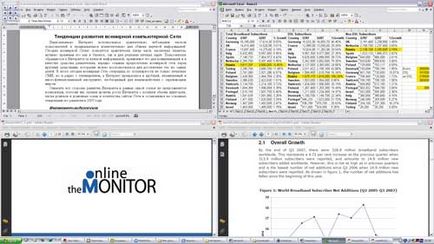
Мал. 2. Можливий варіант швидкого розміщення робочих вікон
за допомогою WinSplit Revolution
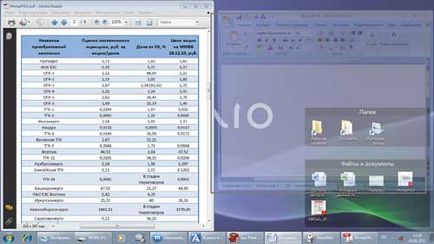
Мал. 3. Зміна прозорості вікна за допомогою утиліти GhostWin
при його перетягування
Підключення віртуальних робочих столів
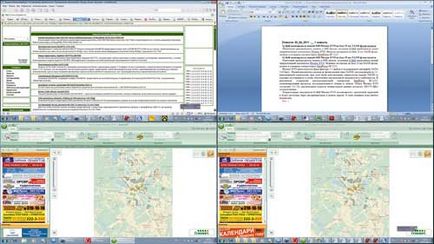
Мал. 4. Використання декількох віртуальних десктопів
У Windows подібної можливості розробниками не передбачено, проте не варто впадати у відчай, оскільки обзавестися парою-трійкою додаткових робочих столів можна і в цій операційній системі, скориставшись спеціальними утилітами - так званими менеджерами робочих столів. Подібних утиліт на ринку представлено дуже багато - як можливий варіант назвемо програми Dexpot і Moo0 MultiDesktop. Перша буде цікава користувачам, для яких важлива тонка настройка параметрів кожного з віртуальних десктопів, а друга підійде тим, хто віддає перевагу обходитися мінімумом налаштувань. Обидві програми можуть автоматично запускатися при завантаженні системи і виявляться особливо корисними мобільним користувачам, оскільки працювати з безліччю вікон на невеликому екрані ноутбука, а тим більше нетбука проблематично.
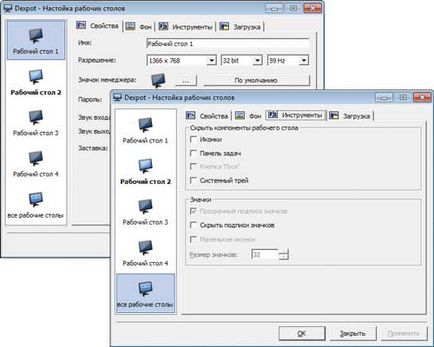
Мал. 5. Налаштування параметрів віртуальних робочих столів в Dexpot
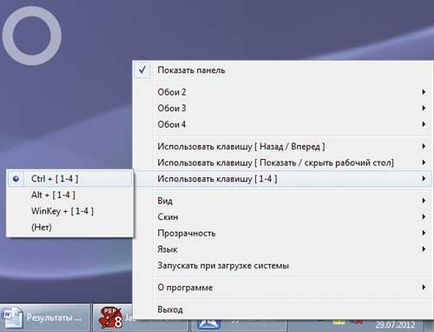
Мал. 6. Управління віртуальними декстопов в Moo0 MultiDesktop
Удосконалення меню Пуск
Найчастіше програми запускаються з меню Пуск. що в цілому дійсно швидко і зручно при відносно невеликому числі встановлених на комп'ютері програм. На жаль, з часом в цьому меню накопичується дуже багато програм, що істотно ускладнює орієнтацію - в результаті запуск потрібної програми забирає більше часу, ніж хотілося б. Для прискорення запуску можна відсортувати список ярликів в меню Пуск (це може бути зроблено вбудованими засобами Windows), а ярлики часто використовуваних додатків розмістити на робочому столі або відправити на панель швидкого запуску і / або перемістити до головного меню. Однак таким чином прискорити доступ можна лише до дуже малій кількості додатків. Так що названі способи не дозволяють прискорити доступ до всіх застосовуваним програмами. Проте вихід є.
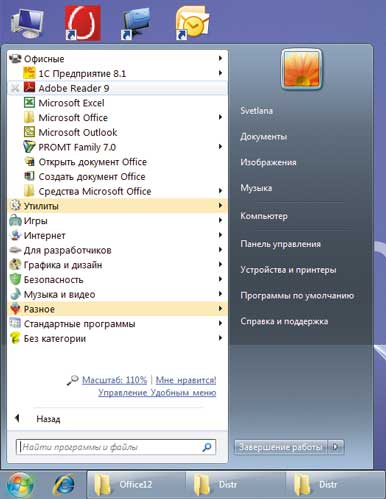
Мал. 7. Вид меню Пуск після його сортування
утилітою Handy Start Menu
Відзначимо, що після перетворення меню Пуск цією програмою запуск додатків прискориться не тільки завдяки сортуванню, але також за рахунок того, що відпаде необхідність в розгортанні папок з додатками. Справа в тому, що папки в меню перетворюються в свого роду папки-ярлики - досить кликнути мишею по такій папці, і відповідну програму буде запущено автоматично. При цьому самі папки не втрачають своїх властивостей - вони як і раніше містять дочірні елементи, кожний з яких при необхідності можна відкрити без проблем.
Розширення панелі швидкого запуску
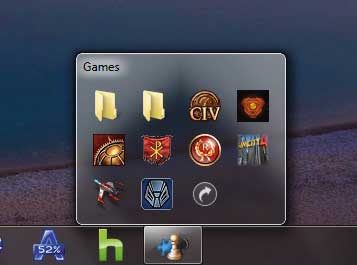
Мал. 8. Приклад групового ярлика
для швидкого запуску додатків, згенерованого 7Stack
Можна створити більш функціональну панель швидкого запуску за допомогою відповідних утиліт - скажімо True Launch Bar або Winstep Nexus Free. Перша з них пропонується за 15,92 дол. Проте жителі Росії та СНД можуть використовувати її безкоштовно, правда за умови, що в Windows в якості системного буде встановлено російську мову, а друга утиліта взагалі безкоштовна.
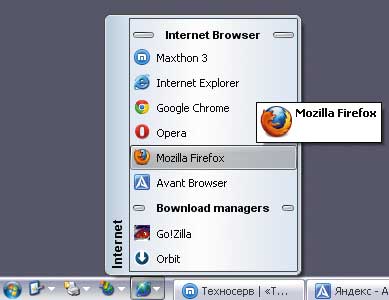
Мал. 9. Панель швидкого запуску, створена в True Launch Bar
Мал. 10. Швидкий запуск програми через док-бар Winstep Nexus
Додавання в провідник Windows вкладок
Підтримка вкладок в інтернет-браузерах, в тому числі в Internet Explorer, - тепер звичайна справа. А ось в провіднику Windows вкладок і раніше немає, і це створює в ході роботи чимало проблем через необхідність при виконанні банальних операцій з папками і файлами тримати відкритими відразу два-три вікна провідника. Внаслідок цього кількість віконних кнопок на панелі завдань зростає, і орієнтуватися в них стає складніше. Особливо актуальна ця проблема на мобільних комп'ютерах - зокрема нетбуках. Утиліт, які б дозволяли додавати вкладки в провідник Windows, на ринку небагато - серед найбільш привабливих можна виділити WindowTabs і Clover. Перша програма коштує 19 дол. Проте вона має пробну версію з необмеженим терміном застосування, яка дозволяє об'єднувати в одне вікно до трьох вкладок - для деяких користувачів цього може бути цілком достатньо. Що стосується утиліти Clover, то вона взагалі безкоштовна.

Мал. 11. Провідник Windows після під'єднання двох додаткових вкладок
за допомогою WindowTabs
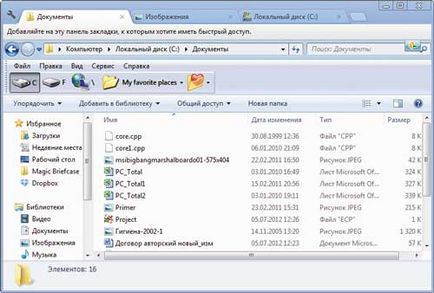
Мал. 12. Робота з поліпшеним утилітою Clover провідником Windows
Створення швидких папок
В арсеналі кожного користувача є кілька папок, які він відкриває щодня, а деколи і не один раз в день. Дістатися до багатьох таких папок на практиці виявляється непросто: зазвичай потрібно зробити безліч кліків мишею, перш ніж вдається потрапити в потрібну папку. Щоб прискорити доступ до свого улюбленого папок, можна прямо на робочому столі розмістити ведуть до цих папок ярлики, проте подібний прийом допоможе прискорити навігацію лише до парі-трійці папок (при великій кількості ярликів робочий стіл буде захаращений), а в діалогах Відкрити / Зберегти і зовсім нічим не допоможе. Тому ефективніше налаштувати на комп'ютері так звані швидкі папки. По суті вони представляють собою ті ж ярлики на робочому столі, але, на відміну від них, розміщуються більш компактно і можуть бути доступні не тільки з робочого столу, але також з провідника Windows, системного трея, діалогів Відкрити / Зберегти та ін. Для створення швидких папок можна скористатися вбудованим в Windows інструментарієм або вдатися до допомоги спеціальних утиліт - наприклад AutoDialogs або Handy Folders. Дані програми платні і оцінюються в 19,95 дол. Але перша пропонується російськомовним користувачам всього за 300 руб. (Allsoft.ru), а друга за 400 руб. (Softkey.ru), тому вони цілком можуть підійти для домашнього офісу.
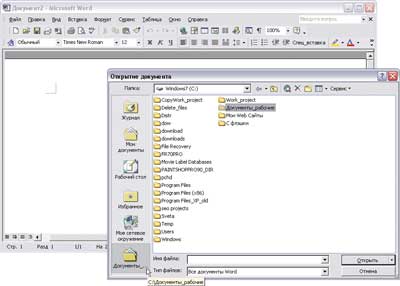
У Windows 7 можливість настройки швидкого доступу до папок реалізована більш цивілізованим чином: вибрані папки додаються на панель уподобань. яка має більш зручну в плані орієнтації структуру, ніж у присутньої в старіших версіях ОС панелі вибраних посилань. Щоб створити папку в Вибране потрібно перейти в неї в провіднику, натиснути правою кнопкою миші по Вибраного і вибрати команду Додати поточне розташування в обране (рис. 14).

Мал. 14. Додавання обраної папки на панель уподобань в Windows 7
Спеціалізовані утиліти володіють більш широкими можливостями. По-перше, підключення обраної папки в будь-якій такій утиліт, як правило, дозволяє налаштувати миттєвий доступ до неї відразу через провідник Windows, системний трей і в діалогових вікнах Відкрити / Зберегти (включаючи Microsoft Office). По-друге, подібний доступ забезпечується клацанням по іконці утиліти, що з'являється після установки утиліти в відповідних вікнах, або альтернативним способом - шляхом натискання встановленою комбінації гарячих клавіш. По-третє, процес налаштування тут простіше: зазвичай додати папку в список обраних можна з провідника через контекстне меню або у вікні налаштувань утиліти.
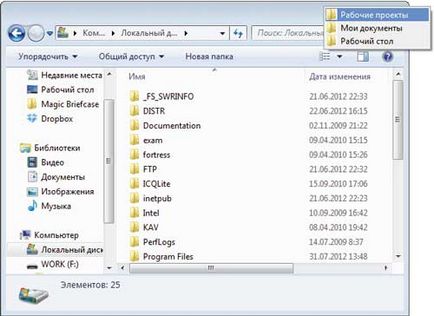
Мал. 15. Швидке відкриття папки з провідника за допомогою AutoDialogs
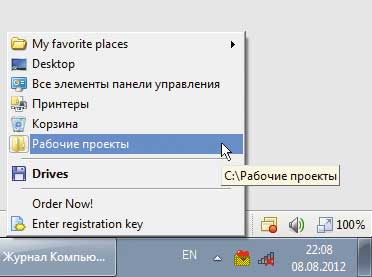
Мал. 16. Швидке відкриття папки
з системного трея через Handy Folders
висновок
Комфортність і ефективність роботи в Windows в чималому ступені залежать від того, наскільки зручно налаштований комп'ютер і розумно організований процес роботи. Якщо своєчасно не подбати про організацію елементів на робочому столі і в меню Пуск. то ви будете витрачати на запуск додатків набагато більше часу, ніж хотілося б. Якщо ви не знайдете відповідний варіант приборкання численних відкритих вікон (неважливо, чи будуть це віртуальні робочі столи або щось інше), то ви будете змушені знову і знову шукати те чи інше важливе вікно, поховане під безліччю інших. Ну і, нарешті, якщо своєчасно не налаштувати швидкий доступ до часто відкриваються папок, то кожен раз при необхідності відкриття або збереження документів з відповідних папок вам доведеться пробиратися крізь ієрархічні нетрі на жорсткому диску. В результаті певна частка часу і зусиль буде регулярно витрачатися вами даремно.
Разом з тим будь-який користувач, приклавши мінімальні зусилля і без особливих проблем, може зробити роботу в Windows зручнішою. Для цього буде потрібно лише реорганізувати робочий простір Windows оптимальним чином, в чому допоможуть розглянуті в статті утиліти.
Зовсім недавно компанія Cougar представила нову серію блоків живлення для традиційних ПК - VTX, орієнтовану на користувачів з обмеженим бюджетом. У цьому огляді буде розглянута модель Cougar VTX600, яка завдяки своїм характеристикам буде однією з найбільш затребуваних в цій лінійці блоків живлення
На щорічному заході Capsaicin SIGGRAPH в Лос-Анджелесі компанія AMD зміцнила свої позиції на ринку ПК класу high-end з новими процесорами Ryzen Threadripper і GPU «Vega»
Для простого і зручного побудови мереж рядовими користувачами компанія ZyXEL випустила чергову версію свого Інтернет-центру для підключення до мереж 3G / 4G через USB-модем з точкою доступу Wi-Fi - ZyXEL Keenetic 4G III, який ми і розглянемо в цьому огляді
До своєї і так великій родині роутерів і маршрутизаторів фірма ASUS недавно додала дві вельми цікаві моделі: флагманську 4G-AC55U і більш просту 4G-N12. У даній статті буде розглянута флагманська модель ASUS 4G-AC55U
Молода, але амбіційна компанія KREZ на початку цього року випустила нову, оригінальну модель ноутбука KREZ Ninja (модель TM1102B32) під керуванням Windows 10. Оскільки цей комп'ютер має поворотний екран, він може служити універсальним рішенням - його можна з успіхом використовувати і для роботи, і для навчання, і для ігор
Якщо ви часто друкуєте фотографії та вже втомилися міняти картриджі в своєму принтері, зверніть увагу на МФУ Epson L850. Великий ресурс витратних матеріалів, чудова якість відбитків, найширший набір функціональних можливостей - ось лише деякі з переваг даної моделі